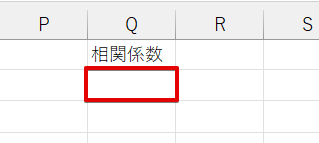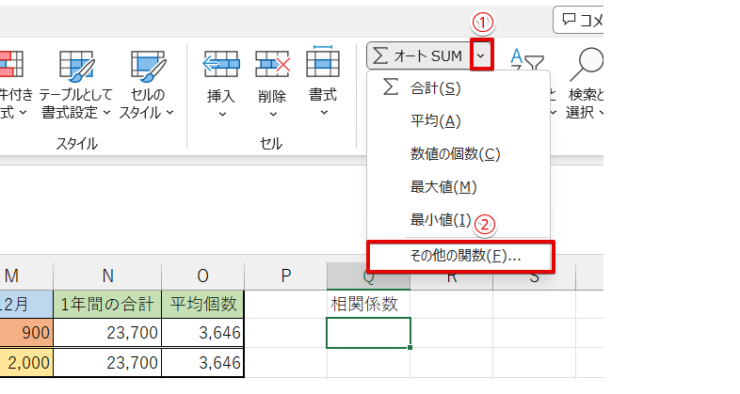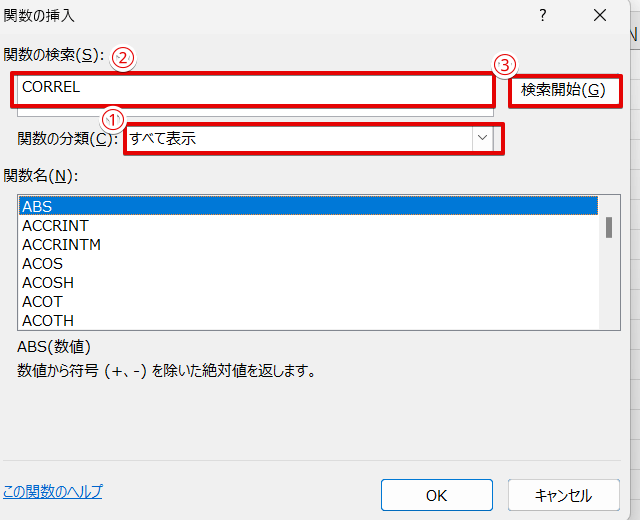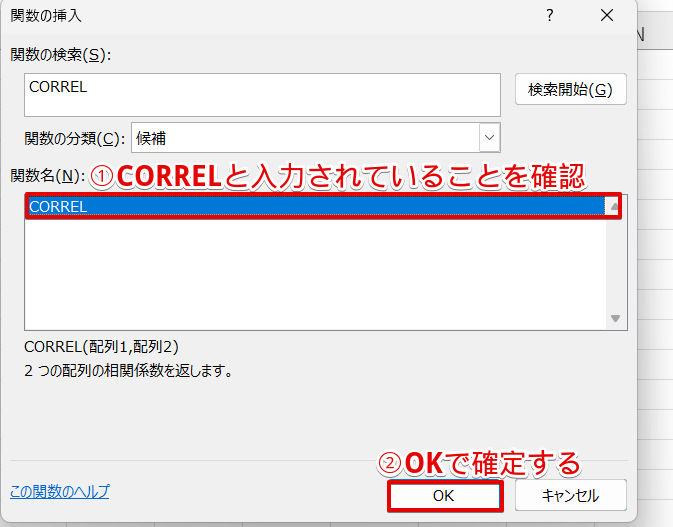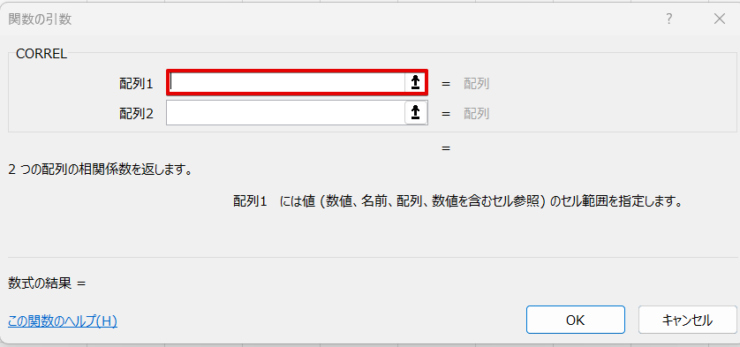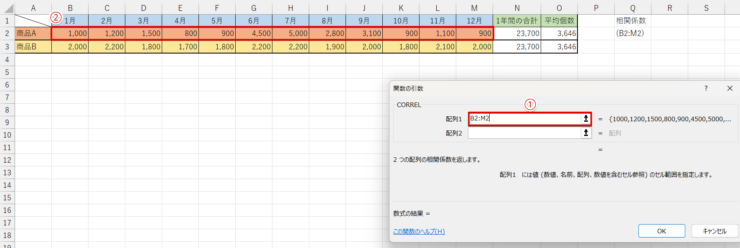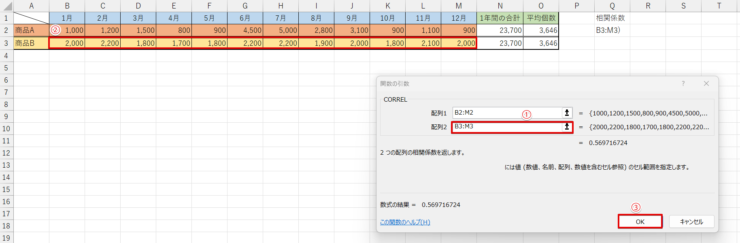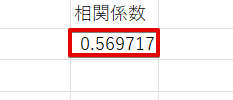エクセル初心者
エクセルで相関係数を求めなくちゃいけなくなったんだけど、相関係数がわかると何が便利なの?
相関係数は、2つのデータ間の関連性の度合いを数字で表したものだよ。
異なるデータの関連性を数字で判断できる、便利な数字なんだ。

Dr.オフィス
異なるデータの関連性を調べたいときに共分散が使われることがありますが、共分散と相関係数には単位の影響を受けているかいないかという違いがあります。
この記事を読むと、エクセルで相関係数を求める方法だけではなく共分散と相関係数の違いを知ることができます。
- 相関係数を出力したいセルを選択
- CORREL関数を検索
- 配列1に1つ目のデータ範囲を、配列2に2つ目のデータ範囲を入力
- OKで確定する
パソコン教室インストラクター歴10年の私が、エクセルで相関係数を求める方法や、相関係数に関する疑問をわかりやすく解説していくね。

Dr.オフィス
相関係数は、2つの異なるデータの直線的な関係性の強さを示す指標です。
データの関連性を調べる方法として共分散もありますが、数値(単位の違い)に依存してしまうため、計算結果をどう判断したらよいか混乱してしまうことがあります。
数値の影響を省いて、関連性を比較したいときは相関係数が便利です。
そして本記事は下記の動画でも解説しているので、ぜひ合わせてご覧ください。
共分散に関する内容は、》共分散とは?エクセルの関数で求める方法を徹底解説!で詳しく紹介していますので、こちらの記事も参考にしてみてください。
※本記事は『OS:Windows11』画像は『Excelのバージョン:Microsoft365』を使用しています。
目次
相関係数の求め方!CORREL関数を使ってみよう!
エクセルで相関係数を求めたいときは、「CORREL関数」を使います。
CORREL関数を使って、相関係数を求める手順を説明していきますね。
- STEP
相関係数を表示させたいセルを選択
- STEP
その他の関数を選択
- STEP
CORREL関数を検索する
- STEP
CORREL関数を選択する
- STEP
配列1を入力
- STEP
配列2を入力
- STEP
相関係数の結果が表示される
CORREL関数の画面をOKして、上記のような数字が表示されたら完了です。
表示された結果が「1」に近いほど正の相関関係が強く、「-1」に近ければ負の相関関係が強いと判断します。
「0」に近いときは、2つのデータには相関関係がないということです。
この数字をどのように評価するかについては、》エクセルで求められる相関係数とは?で詳しく解説していますので、こちらを参考にしてください。
エクセルで求められる相関係数とは?
エクセルのCORREL関数を使うと、相関係数は簡単に求められることがわかりましたね。
相関係数について調べようと思うと複雑な計算式が出てきたり、共分散のようにまったく同じ内容を計算するものが出てきて混乱してしまった方もいるかもしれません。
ビジネスで便利な相関係数ですが、何が便利なのかがわかるようにもう少し詳しく見てみましょう。
共分散と相関係数の違い
異なる2つの変数(データ)間に、関連性があるかを知りたいときがありませんか。
仕事で新商品の売上個数を「年代」、「性別」などに分けてデータを集計したときに、年代の違いと売上個数は関連性があることが分かれば、対象となる店舗のターゲット層に合わせて商品の在庫数や仕入れ数を変えるといったことができますよね。
項目同士の関連性の高さの有無がわかると、集計したデータをこんなふうに効果的に使うことができるよ。

Dr.オフィス
新商品は、年齢層が低いほうが売上個数が多い
という結果を得られたとします。
ターゲットとなる年齢層が若い店舗は多めに仕入れをする、ターゲットとなる年齢層が比較的年齢が高い店舗では仕入れを控えるといったことが可能になるので、無駄のない仕入れが可能になります。

エクセル初心者
たしかに、データの関連性がわかると、集めたデータを有効に活用できそうだね。
共分散も異なる項目の関連性を知りたいときに使うんだけど、比較するデータの単位が異なるから、算出された数字の大小で相関関係の強さが判断できないというデメリットがあるんだ。

Dr.オフィス
例えば、共分散の結果が「1」のデータと「100」のデータがあった場合、「100」のデータのほうが相関関係が100倍強いという判断はできないんですね。
単位の違いによる影響を省いて相関関係の強さを比較したいときは、相関係数が便利です。
相関係数には単位がないので、相関係数の結果で以下のように判断できるようになります。
- 1に近いほど、正の相関関係が強い
- -1に近いほど、負の相関関係が強い
- 0に近いときは、相関関係がない
例えば、相関係数の結果が0.6と0.4という結果だった場合、数字の大きい0.6のほうが相関関係が強いということです。
相関関係の強さを知りたいときは、数字の大小で簡単に判断できる相関係数がおすすめです。
共分散に関する内容は、》共分散とは?エクセルの関数で求める方法を徹底解説!で詳しく紹介していますので、こちらの記事も参考にしてみてください。
相関係数のプラスとマイナスの違い
相関係数から、2つのデータの関連性を強さを見るときは、「1」、「0」、「-1」の3つの数字が基準になります。
相関係数のプラスとマイナスには、「正の相関関係」が強いのか、「負の相関関係」が強いのかという違いがあります。

エクセル初心者
正の相関関係とか負の相関関係ってどういうこと?
「正」と「負」の違いをもう少しわかりやすく説明していくよ。

Dr.オフィス
正の相関関係があるときは、1つのデータの数字が増えるともう1つのデータも増えます。
例えば、気温の変化とエアコンの売上台数から相関係数を計算するとしますね。
気温が高くなると、エアコンの台数が増えるといったように、1つのデータが増えるともう1つのデータも増える場合は、正の相関関係が強いということになります。
片方のデータが増えると、もう片方のデータが減るというパターンもあります。
このようなデータの動き方をしているときは、負の相関関係が強いということになります。
どちらにもあてはまらない場合は、相関関係がないということです。
相関係数とR2乗(決定係数)の違い
相関係数を調べているとR2乗(決定係数)という言葉が出てきて、この違いは何?という疑問を持った人もいるかもしれません。
相関係数と決定係数の違いについて説明していきますね。
相関係数は目的変数と説明変数の依存の状態を示している値で、決定係数は回帰分析の信用度を示す値です。

エクセル初心者
わからない言葉がたくさん出てきて、よけいわからなくなっちゃったんだけど。
「目的変数」、「説明変数」、「回帰分析」など聞き慣れない言葉がたくさん出てきたので、少し言葉の意味を整理してみるね。

Dr.オフィス
- 目的変数・・・予測したいデータや値
- 説明変数・・・予測するために使用するデータ
- 回帰分析・・・既存のデータをもとに将来の結果を予測することで、決定係数の値が1に近いほどモデルの当てはまりが良いことを示す
回帰分析は、要因となる数値と結果となる数値を調べて、関係性を調べる統計的な手法です。
簡単に説明すると、相関係数は2つのデータの間に相関関係を調べるときに使用するもので、決定係数は回帰式で分析を行うときに予想した結果の当てはまり具合を調べるときに使います。
相関係数は、2つの異なるデータの直線的な関係性の強さを示す指標でしたね。
相関係数と直線を組み合わせると、既存のデータから将来の結果を予測することができるんです。
このような方法を回帰分析(回帰式)といいます。
相関係数と決定係数には、「相関係数2=決定係数」という関係があります。
例えば、相関係数が0.5だった場合は、決定係数は0.25になります。

エクセル初心者
相関係数が0.5だった場合、1に近いと言えるから相関関係があるって考えることもできるけど、決定係数に変換すると0.25になっちゃって1に近いとは言えない微妙な数字になってしまうんだね。
そうなんだ。相関関係が強いとは判断しにくい数値から回帰分析を使って将来の値の予測をしようとしてしまうと、予測値が大幅にずれてしまうことがあるから注意しなければならないケースがあるんだよ。

Dr.オフィス
相関関係を知りたいだけであれば相関係数で判断することができますが、回帰式で将来の予測値を調べたいときは決定係数を使ったほうがいいケースがあるということも覚えておきましょう。
エクセルで算出した相関係数をグラフにする方法
エクセルで相関係数を算出することで、異なるデータ間の相関関係を数値で表すことができますが、数値の内容を確認する必要があります。
ですが、相関係数をグラフにしておくと、直感的に相関関係の有無が判断できるようになるため、データ分析の効率がアップします。
その他にも、相関係数をグラフにしておくと相関係数だけでは判断しにくいケースの場合、相関係数とグラフの両方を活用することで正確な判断がしやすくなるというメリットもあります。
相関関係の数値が0.5よりは大きいけれど、1にはあまり近くないときは、グラフを作成して相関係数とグラフの両方を使って判断することがおすすめだよ。

Dr.オフィス
相関係数をグラフにする方法は、》エクセルで算出した相関係数をグラフにする方法をわかりやすく解説で詳しく解説していますので、こちらの記事を参考にしてみてください。
エクセルで求める相関係数に関するQ&Aに関するQ&A
Q
相関係数から何がわかるの?
A
相関係数がわかると、2つのデータの関連性がわかります。
例えば、どちらかのデータの数値が増えるともう1つのデータの数値も増えるといったケースや、どちらかのデータの数値が増えると、もう1つのデータの数値が減るといったケースがあります。
集計したデータをグラフにすることで、同じように数値が増えたり、反対に減ったりしていることは理解できるケースもありますが、相関係数を算出すると2つのデータの関連性を数値で証明することが可能になります。
Q
エクセルで相関係数を求めるときの関数は?
A
エクセルで相関関数を求めるときは「CORREL関数」を使います。
Q
エクセルで相関係数を求める方法を教えて
A
エクセルのCORREL関数を使うと、相関係数を簡単に求めることができます。
詳しい手順は本文中の》相関係数をCORREL関数を使って求める方法で解説しています。
相関係数はエクセルの関数を使えば簡単に計算できる
集計したデータの活用の仕方はいろいろありますが、2つのデータの相関関係がわかると、無駄のない仕入れや売上予想などを計算したいときなどに便利です。
統計で使う関数では聞き慣れない言葉が多く出てきますが、この記事では相関係数の計算方法だけではなく言葉の意味も解説していますので、ぜひ参考にしてみてください。
2つのデータ間の関連性は、年齢と商品の売上個数の関連性といった会社で使用することが多い内容だけではなく、日本の人口の推移や将来の人口数など国民全体が関係するような数値を調べたいときなどにも使われています。
相関係数から将来の予測値を計算する場合は、相関係数の結果によっては大幅に予測値がずれてしまうことがあるため、そのようなときは決定係数が使われることもあります。
相関係数と決定係数の違いは、》相関係数とR2乗(決定係数)の違いで紹介していますので、違いを覚えておくと便利です。
最後に、エクセルで相関係数を計算するおさらいをしておきましょう。
- 相関係数を出力したいセルを選択
- CORREL関数を検索する
- 配列1に1つ目のデータ範囲を、配列2に2つ目のデータ範囲を入力
- OKで確定する
集計したデータから要因と集計した値の関連性や、集計したデータから将来の値を予想したい場合に統計的な手法が使われることがあります。
データと要因の関連性の強さを知りたいときは、相関係数を求めることで強さの度合いを数値化することができます。
相関係数は公式に当てはめて計算することもできますが、エクセルのCORREL関数を使うと簡単に計算できます。
相関係数の計算方法を覚えて、集計したデータをもっと活用してみてくださいね。
相関性を計算する共分散に関する内容は、》共分散とは?エクセルの関数で求める方法を徹底解説!で詳しく解説しています。
共分散と相関係数は似ている部分が多いので、こちらの記事もぜひ参考にしてみてください。